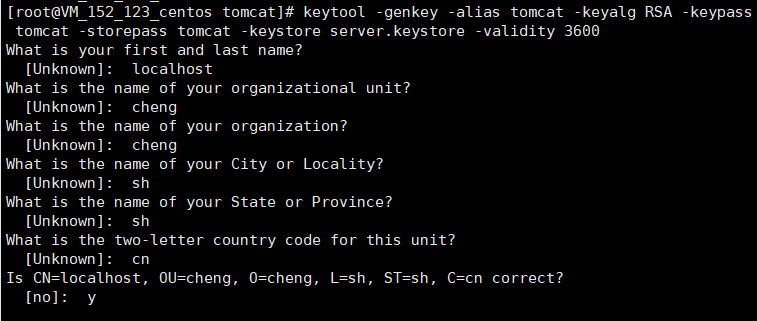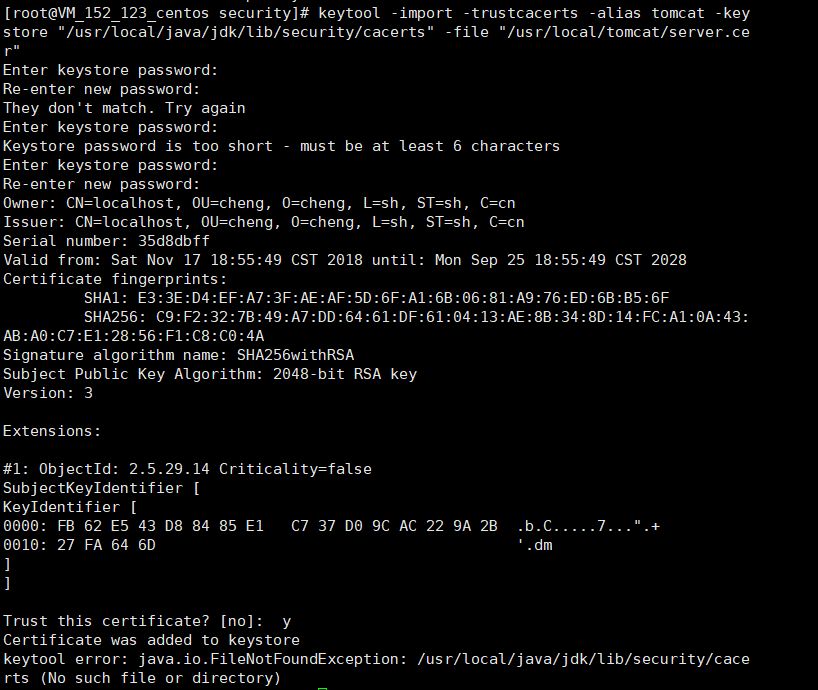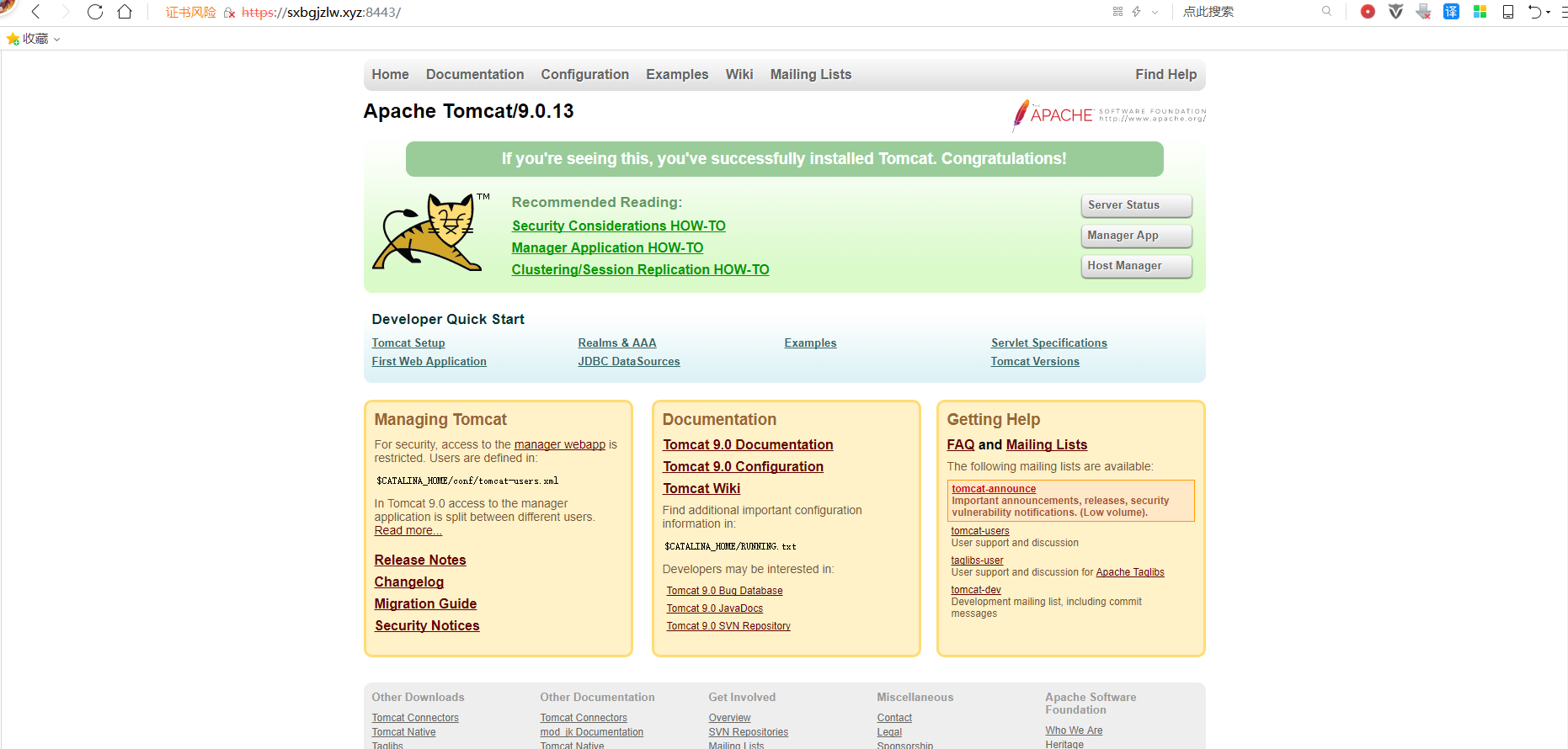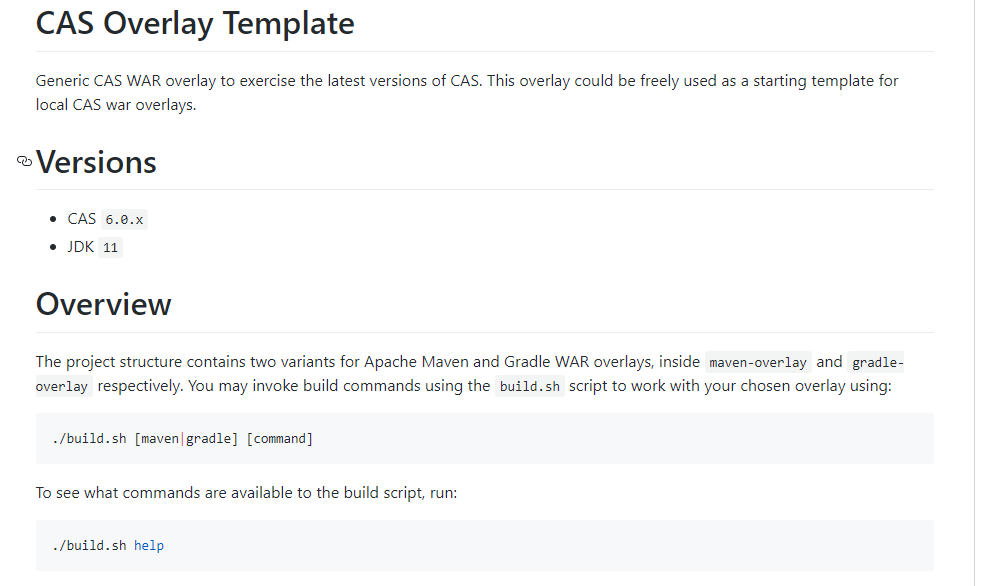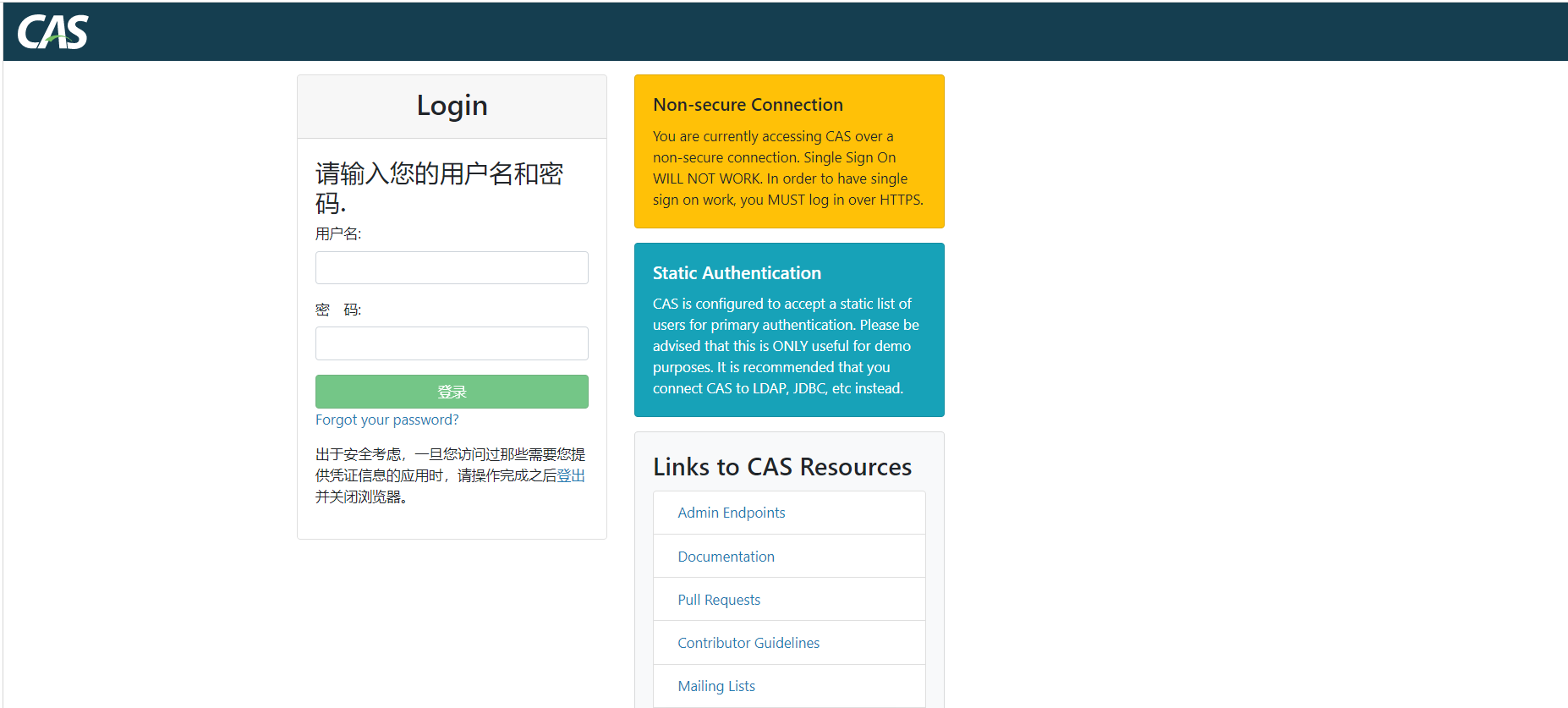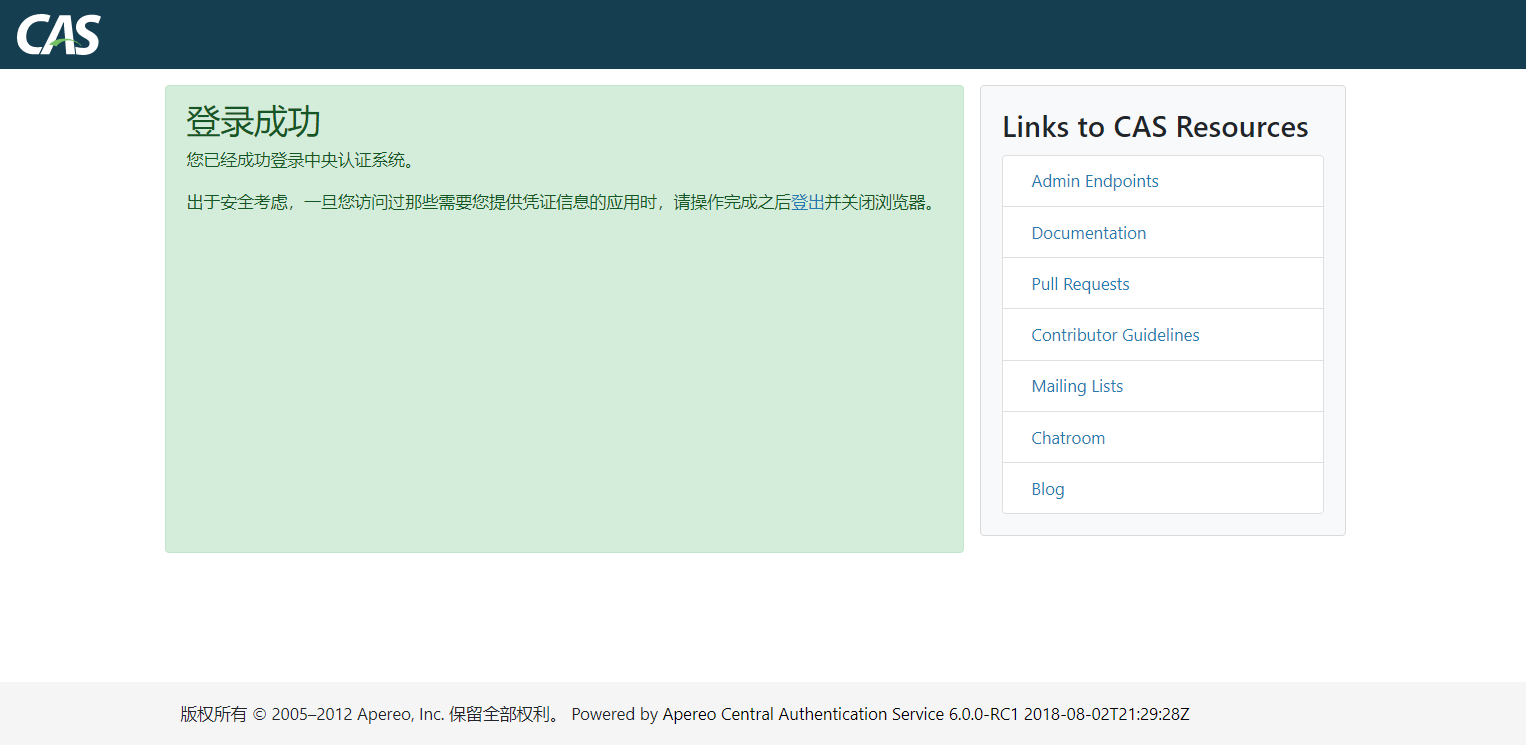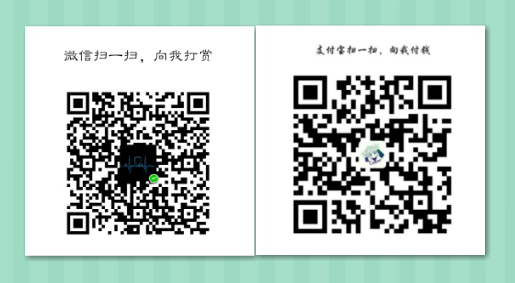1.中间件下载
1.1网盘下载以下压缩包
JDK: https://pan.baidu.com/s/1mBzEoQCyb_2jD2VO0r-aTQ 提取码:18io
Tomcat: https://pan.baidu.com/s/1liYXfuiGhKZPKbDGIZdO8g 提取码:f4ih
Maven: https://pan.baidu.com/s/1pYB40lIJCxfKLB_X9l-TaA 提取码:0fs6
Cas: https://pan.baidu.com/s/1OiyexVbzbAcl5ujCl6k9UQ 提取码:zav0
1.2官网下载
JDK: https://www.oracle.com/technetwork/java/javase/downloads/jdk11-downloads-5066655.html
Tomcat: https://tomcat.apache.org/download-90.cgi
Maven: http://maven.apache.org/download.cgi
Cas: https://github.com/apereo/cas-overlay-template/tree/6.0
2.解压压缩包
将压缩包放置到/usr/local/文件件下
Tomcat: tar -zxvf apache-tomcat-9.0.13.tar.gz
Maven: tar -zxvf apache-maven-3.6.0-bin.tar.gz
Cas: unzip cas-overlay-template-6.0.zip
重命名文件夹:
[ root@VM_152_123_centos local ] # mv jdk-11.0.1 jdk
[ root@VM_152_123_centos local ] # mv apache-tomcat-9.0.13 tomcat
[ root@VM_152_123_centos local ] # mv apache-maven-3.6.0 maven
[ root@VM_152_123_centos local ] # mv cas-overlay-template-6.0 cas 3.配置环境变量
编辑环境变量vim /etc/profile,加入以下语句
#java environment
export JAVA_HOME = /usr/local/jdk
export JRE_HOME = \$ { JAVA_HOME} /
export CLASSPATH = .:${ JAVA_HOME } /lib/dt.jar:${ JAVA_HOME } /lib/tools.jar
#tomcat environment
export JRE_HOME = /usr/local/jdk
export JAVA_HOME = /usr/local/jdk
export CLASSPATH = .:${ JAVA_HOME } /lib:${ JRE_HOME } /lib:${ JAVA_HOME } /lib/tools.jar
export CATALINA_HOME = /usr/local/tomcat
export CATALINA_BASE = /usr/local/tomcat
export PATH = ${ PATH } :${ JAVA_HOME } /bin
#maven environment
export MAVEN_HOME = /usr/local/maven
export PATH = ${ MAVEN_HOME } /bin:${ PATH } 执行命令
[ root@VM_152_123_centos ~]# source /etc/profile4.验证安装
4.1验证jdk
[ root@VM_152_123_centos ~]# java -version
java version "10.0.1" 2018-04-17
Java( TM) SE Runtime Environment 18.3 ( build 10.0.1+10)
Java HotSpot( TM) 64-Bit Server VM 18.3 ( build 10.0.1+10, mixed mode) 4.2验证maven
[ root@VM_152_123_centos ~]# mvn -v
Apache Maven 3.6.0 ( 97c98ec64a1fdfee7767ce5ffb20918da4f719f3; 2018-10-25T02:41:47+08:00)
Maven home: /usr/local/maven
Java version: 10.0.1, vendor: Oracle Corporation, runtime: /usr/local/java
Default locale: en_US, platform encoding: UTF-8
OS name: "linux" , version: "3.10.0-862.3.2.el7.x86_64" , arch : "amd64" , family: "unix" 4.3验证tomcat
[ root@VM_152_123_centos ~]# cd /usr/local/tomcat/bin/
[ root@VM_152_123_centos bin]# ./startup.sh
Using CATALINA_BASE: /usr/local/tomcat
Using CATALINA_HOME: /usr/local/tomcat
Using CATALINA_TMPDIR: /usr/local/tomcat/temp
Using JRE_HOME: /usr/local/java/jre
Using CLASSPATH: /usr/local/tomcat/bin/bootstrap.jar:/usr/local/tomcat/bin/tomcat-juli.jar
Tomcat started.
[ root@VM_152_123_centos bin]# ./shutdown.sh5.生成HTTPS证书:
5.1生成server.keystore
[ root@VM_152_123_centos bin]# cd /usr/local/tomcat/
[ root@VM_152_123_centos tomcat]# keytool -genkey -alias tomcat -keyalg RSA -keypass tomcat -storepass tomcat -keystore server.keystore -validity 3600
What is your first and last name?
[ Unknown]: sxbgjzlw.xyz #网站域名
What is the name of your organizational unit?
[ Unknown]: cheng
What is the name of your organization?
[ Unknown]: cheng
What is the name of your City or Locality?
[ Unknown]: sh
What is the name of your State or Province?
[ Unknown]: sh
What is the two-letter country code for this unit?
[ Unknown]: cn
Is CN = localhost, OU = cheng, O = cheng, L = sh, ST = sh, C = cn correct?
[ no]: y
删除的操作
keytool -delete -alias tomcat -keystore server.keystore -storepass tomcat5.2.生成证书server.cer
[ root@VM_152_123_centos tomcat]# keytool -export -trustcacerts -alias tomcat -file server.cer -keystore server.keystore -storepass tomcat
Certificate stored in file <server.cer>导入证书,证书默认密码changeit,新密码至少6位
keytool -import -trustcacerts -alias tomcat -keystore "/usr/local/java/jdk/lib/security/cacerts" -file "/usr/local/tomcat/server.cer"
若想删除此证书
keytool -delete -alias tomcat -keystore "/usr/local/jdk/lib/security/cacerts" -storepass changeit6.配置证书
tomcat配置https,编辑server.xml
[ root@VM_152_123_centos security]# vim /usr/local/tomcat/conf/server.xml将8443端口配置去掉注释,并改为以下内容:
<Connector port= "8443" protocol= "org.apache.coyote.http11.Http11Protocol"
maxThreads= "150" SSLEnabled= "true" scheme= "https" secure= "true"
clientAuth= "false" sslProtocol= "TLS" keystoreFile= "server.keystore" keystorePass= "tomcat" /> ·port:https的端口默认8443
·clientAuth:设置是否双向验证,默认为false,设置为true代表双向验证keystoreFile
·keystoreFile:keystore证书的路径
·keystorePass:生成keystore时的口令
7.验证
测试连接是否成功。在浏览器输入http://sxbgjzlw.xyz:8443 ,出现tomcat页面
8.编译cas包
[ root@VM_152_123_centos cas]# cd /usr/local/cas/
[ root@VM_152_123_centos cas]# [ root@VM_152_123_centos cas]# ./build.sh
9.部署
编译成功后,/usr/local/cas/maven-overlay/文件夹下多出一个target文件夹,将/target/cas.war文件放到tomcat/webapps下
[ root@VM_152_123_centos target]# cp cas.war /usr/local/tomcat/webapps/访问https://sxbgjzlw.xyz:8843/cas/login获取到如下页面
输入默认用户名和密码casuser/Mellon,成功登录页面如图所示
如果觉得我的文章对您有用,请随意打赏。您的支持将鼓励我继续创作!
赞赏